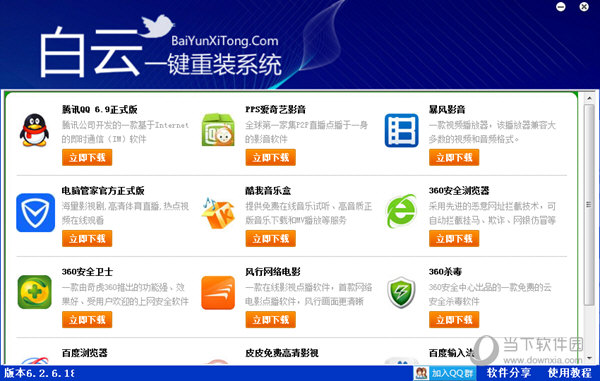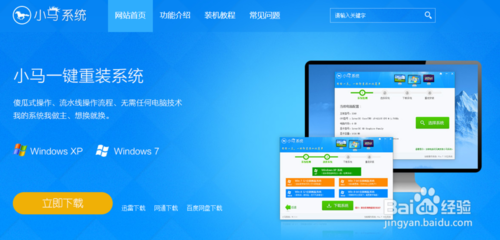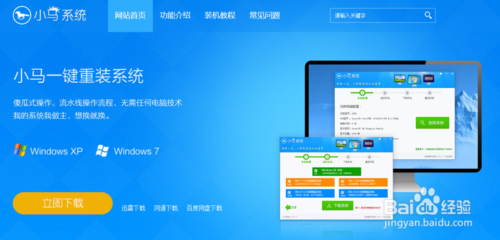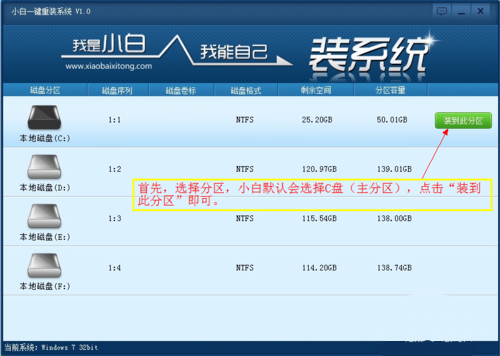事件查看器怎么打开 Win10事件查看器使用方法
更新时间:2017-07-04 16:44:48
对于一些电脑技术人员来说,Windows事件查看器是必须熟悉的,因为它对解决一些系统疑难问题,会起到很好的辅助帮助。在XP、Win7、Win8和最新的Win10系统中,都集成了事件查看器,通过它可以完成许多特殊的工作,比如审核系统事件和存放系统、安全及应用程序日志等等。通过查看这些信息中记录的警告或错误提示,用户不但可以了解到某项功能配置或运行成功的信息,还可了解到系统的某些功能运行失败,从而可以更好的定位系统问题,因此电脑技术人员一般经常会用到。今天,电脑百事网小编主要教普通电脑用户,如何打开时间查看器,如何简单查看系统是否存在一些错误日志等,本文以最新的Windows系统为例。
事件查看器怎么打开?有2种方法
方法一:直接在Win10任务栏的搜索框种,搜索“事件查看器”,就可以快速找到了,如下图所示。

然后点击最顶部的“时间查看器”就可以进入了,如下图所示。

方法二:在Win10桌面的“此电脑”图标上右键,在右键菜单中,点击打开“管理”;
打开计算机管理,然后在左侧菜单中,就可以看到时间查看器了,点击打开即可,如下图所示。
Win10事件查看器使用方法
打开事件查看器后,使用方法非常简单,我们可以依次展开功能,比如需要查看系统日志,可以依次展开,如下图所示。

打开Windows系统日志后,可以查看一些存在的错误日志,我们可以直接双击左键查看,如下图所示。

尽管事件查看器对于一些的电脑爱好者朋友很少用到,不过在遇到一些特殊的电脑问题的时候,往往一般很难找到问题的原因,比如磁盘有坏道,某程序出了奇怪的问题,这种情况下,我们就可以通过计算机事件查看器,来找到一些有用的故障信息,从而准确判断电脑问题,希望大家能够学以致用。
系统重装相关下载
Win10技巧相关推荐
重装系统软件排行榜
- 系统重装软件系统之家一键重装V1.3.0维护版
- 【重装系统】魔法猪一键重装系统工具V4.5.0免费版
- 【重装系统软件下载】屌丝一键重装系统V9.9.0尊享版
- 【电脑重装系统】系统之家一键重装系统V6.0精简版
- 【电脑重装系统】小马一键重装系统V7.5.3
- 【一键重装系统】系统基地一键重装系统工具V4.0.8极速版
- 【电脑重装系统】系统之家一键重装系统软件V5.3.5维护版
- 【电脑系统重装】小马一键重装系统V4.0.8装机版
- 雨林木风一键重装系统工具V7.6.8贡献版
- 深度一键重装系统软件V8.8.5简体中文版
- 【电脑重装系统】黑云一键重装系统软件V4.2免费版
- 【重装系统】无忧一键重装系统工具V5.8最新版
- 黑云一键重装系统软件下载免费版5.9.6
- 系统基地一键重装系统工具极速版V4.2
- 小白一键重装系统v10.0.00
重装系统热门教程
- 系统重装步骤
- 一键重装系统win7 64位系统 360一键重装系统详细图文解说教程
- 一键重装系统win8详细图文教程说明 最简单的一键重装系统软件
- 小马一键重装系统详细图文教程 小马一键重装系统安全无毒软件
- 一键重装系统纯净版 win7/64位详细图文教程说明
- 如何重装系统 重装xp系统详细图文教程
- 怎么重装系统 重装windows7系统图文详细说明
- 一键重装系统win7 如何快速重装windows7系统详细图文教程
- 一键重装系统win7 教你如何快速重装Win7系统
- 如何重装win7系统 重装win7系统不再是烦恼
- 重装系统win7旗舰版详细教程 重装系统就是这么简单
- 重装系统详细图文教程 重装Win7系统不在是烦恼
- 重装系统很简单 看重装win7系统教程(图解)
- 重装系统教程(图解) win7重装教详细图文
- 重装系统Win7教程说明和详细步骤(图文)